7 начина да поправите споре Гоогле мапе
Гоогле мапе(Google Maps) су далеко најпопуларнија и најчешће коришћена апликација за упутства. Али као и свака друга апликација, и она се може суочити са проблемима. Повремено добијање спорог одговора је један од таквих проблема. Било да покушавате да се оријентишете пре него што се на семафору упали зелено или покушавате да водите таксиста, рад са спорим Гоогле мапама(Google Maps) може бити веома стресно искуство. Стога ћемо вас упутити како да поправите споре Гоогле мапе(Google Maps) на Андроид(Android) уређајима.

Како да поправите споре Гоогле мапе(How to Fix Slow Google Maps)
Зашто су Гоогле мапе тако споре на Андроид-у?(Why is Google Maps so slow on Android?)
Ово може бити због више разлога, као што су:
- Можда користите старију верзију (older version) Гоогле мапа(of Google Maps) . Функционисаће спорије јер су Гоогле(Google) сервери оптимизовани за ефикасније покретање најновије верзије апликације.
- Кеш података Гоогле мапа може бити преоптерећен(Data cache may be overloaded) , због чега ће апликацији требати дуже да претражује кеш меморију.
- То може бити и због подешавања уређаја(Device Settings) која спречавају да апликација ради исправно.
Напомена:(Note:) Пошто паметни телефони немају исте опције подешавања(Settings) , а оне се разликују од произвођача до произвођача, проверите тачна подешавања пре него што их промените.
1. метод: Ажурирајте Гоогле мапе(Method 1: Update Google Maps)
Уверите(Make) се да је ваша апликација ажурирана на најновију верзију. Како се објављују нова ажурирања, старије верзије апликација имају тенденцију да функционишу спорије. Да бисте ажурирали апликацију:
1. Отворите Плаи продавницу( Play Store) на свом Андроид телефону.
2. Потражите Гоогле мапе. (Google Maps. )Ако користите старију верзију апликације, биће доступна опција ажурирања .(Update)
3. Додирните Ажурирај(Update) , као што је приказано.

4. Када се ажурирање заврши, додирните Отвори(Open) на истом екрану.
Гоогле мапе(Google Maps) би сада требало да раде брже и ефикасније.
2. метод: Омогућите Гоогле прецизност локације
(Method 2: Enable Google Location Accuracy
)
Следећи корак који можете предузети да поправите споре Гоогле мапе(Google Maps) је да омогућите Гоогле прецизност локације(Google Location Accuracy) :
1. Идите на Подешавања(Settings ) на свом уређају.
2. Дођите до опције Локација , као што је приказано.(Location )

3. Додирните Напредно(Advanced) , као што је истакнуто.

4. Додирните Гоогле Прецизност локације(Google Location Accuracy ) да бисте је УКЉУЧИЛИ.

Ово би требало да убрза ствари и спречи споре проблеме са Андроидом (Android)Гоогле мапа(Google Maps) .
Такође прочитајте: (Also Read:) Поправите Гоогле мапе које не раде на Андроид-у(Fix Google Maps Not Working on Android)
Метод 3: Обришите кеш апликације(Method 3: Clear App Cache)
Брисање кеша Гоогле мапа(Google Maps Cache) омогућиће апликацији да заобиђе непотребне податке и да функционише само са потребним подацима. Ево како можете да обришете кеш за Гоогле мапе(Google Maps) да бисте поправили споре Гоогле мапе(Google Maps) :
1. Идите до подешавања(Settings.) уређаја .
2. Додирните Аппс.(Apps.)
3. Пронађите и додирните Мапе( Maps) , као што је приказано.

4. Додирните Стораге & Цацхе(Storage & Cache) , као што је приказано.

5. На крају, додирните Цлеар Цацхе.(Clear Cache.)

Метод 4: Искључите сателитски приказ(Method 4: Turn-Off Satellite View)
Колико год визуелно пријатан, Сателитски приказ(Satellite View) на Гоогле мапама(Google Maps) је често одговор на питање зашто су Гоогле мапе(Google Maps) тако споре на Андроид(Android) -у . Ова функција троши много података и потребно је много дуже да се прикаже, посебно ако је ваша интернет конекција лоша. Обавезно(Make) искључите сателитски приказ(Satellite View) пре него што користите Гоогле мапе(Google Maps) за упутства, као што је наведено у наставку:
Опција 1: опција типа карте(Option 1: Through Map Type Option)
1. Отворите апликацију Гоогле мапе(Maps ) на свом паметном телефону.
2. Додирните означену икону(highlighted icon) на датој слици.

3. У оквиру опције Тип карте изаберите (Map Type)Подразумевано(Default) уместо Сателит.
Опција 2: Преко менија подешавања(Option 2: Through Settings Menu)
1. Покрените Мапе и додирните икону свог профила(Profile icon) у горњем десном углу.
2. Затим додирните Подешавања(Settings) .
3. Искључите прекидач за Старт Мапс у(Start Maps in the satellite view ) опцији сателитског приказа.
Апликација ће моћи да реагује на ваше радње много брже него у Сателлите Виев-(Satellite View) у . На овај начин ће се решити спор са Гоогле мапама на (Google Maps)Андроид телефонима.(Android)
Такође прочитајте: (Also Read:) Како побољшати ГПС тачност на Андроид-у(How to Improve GPS Accuracy on Android)
Метод 5: Користите Мапс Го(Method 5: Use Maps Go)
Могуће је да Гоогле мапе(Google Maps) споро реагују јер ваш телефон не испуњава потребне спецификације и простор за складиштење да би апликација могла ефикасно да ради. У овом случају, могло би бити корисно користити његову алтернативу, Гоогле Мапс Го,(Google Maps Go,) јер је ова апликација дизајнирана да ради глатко на уређајима са неоптималним спецификацијама.
1. Отворите Плаи продавницу(Play Store) и потражите мапе.(maps go.)
2. Затим кликните на Инсталирај. (Install. )Алтернативно, преузмите Мапс Го одавде.(download Maps Go from here.)

Иако, долази са својим добрим делом недостатака:
- Мапс Го не може да мери растојање(cannot measure the distance ) између одредишта.
- Даље, не можете да сачувате кућну и пословну адресу,(cannot save Home and Work addresses,) да додате приватне(Private) ознаке местима или да делите своју локацију уживо(Live location) .
- Такође не можете преузети локације(cannot download locations) .
- Нећете моћи да користите апликацију ван мреже(Offline) .
Метод 6: Избришите мапе ван мреже(Method 6: Delete Offline Maps)
Офлајн мапа(Offline Map) је одлична функција на Гоогле мапама(Google Maps) , која вам омогућава да добијете упутства до одређених сачуваних локација. Одлично функционише у областима са слабом интернет конекцијом, па чак и ван мреже. Међутим, ова функција заузима доста простора за складиштење. Више(Multiple) сачуваних локација може бити разлог за споре Гоогле мапе(Google Maps) . Ево како да избришете сачуване офлајн мапе:
1. Покрените апликацију Гоогле мапе(Maps) .
2. Додирните икону профила(Profile icon) у горњем десном углу
3. Додирните Оффлине Мапс(Offline Maps) , као што је приказано.

4. Видећете листу сачуваних локација. Додирните икону са три тачке(three-dotted icon) поред локације коју желите да уклоните, а затим додирните Уклони(Remove) .
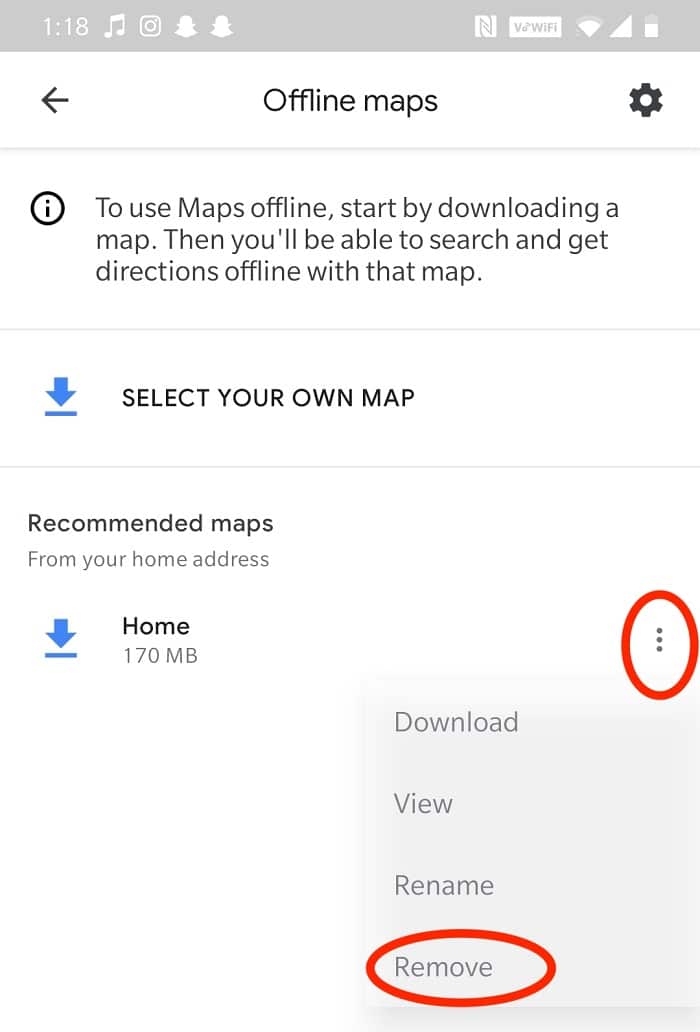
Такође прочитајте: (Also Read:) Како проверити саобраћај на Гоогле мапама(How to Check the Traffic on Google Maps)
Метод 7: Поново инсталирајте Гоогле мапе(Method 7: Re-install Google Maps)
Ако ништа друго не успе, покушајте да деинсталирате и затим поново преузмете апликацију из Гоогле Плаи продавнице(Google Play Store) да бисте решили спор проблем са Гоогле мапама.( fix the slow Google Maps issue.)
1. Покрените апликацију Подешавања(Settings) на телефону.
2. Додирните Апликације(Applications) > Мапе(Maps) , као што је приказано.

3. Затим додирните Деинсталирај ажурирања.(Uninstall Updates.)
Напомена:(Note:) Пошто су Мапе(Maps) унапред инсталирана апликација, подразумевано, не може се једноставно деинсталирати, као друге апликације.

4. Затим поново покрените телефон.(reboot your phone.)
5. Покрените Гоогле Плаи продавницу.(Play Store.)
6. Потражите Гоогле (Google) мапе(Maps) и додирните Инсталирај(Install ) или кликните овде.(click here.)
Често постављана питања (ФАК)(Frequently Asked Questions (FAQ))
К1. Како да убрзам Гоогле мапе?(Q1. How do I make Google Maps faster?)
Можете да убрзате Гоогле мапе(Google Maps) тако што ћете искључити режим сателитског(Satellite View) приказа и уклонити сачуване локације из офлајн мапа(Offline Maps) . Ове функције, иако прилично корисне, користе много простора за складиштење и мобилних података што резултира спорим Гоогле мапама(Google Maps) .
К2. Како да убрзам Гоогле мапе на Андроид-у?(Q2. How do I speed up Google Maps on Android?)
Можете да убрзате Гоогле мапе(Google Maps) на Андроид(Android) уређајима брисањем кеша Гоогле мапа(Google Maps Cache) или омогућавањем Гоогле прецизности локације(Google Location Accuracy) . Ова подешавања омогућавају да апликација ради на најбољи могући начин.
Препоручено:(Recommended:)
- Како да поправите грешку Тап то Лоад Снапцхат(How to Fix Tap to Load Snapchat Error)
- Поправите Фацебоок поруку која је послата, али није испоручена(Fix Facebook Message Sent But Not Delivered)
- Како да поправите Андроид звучник који не ради(How to Fix Android Speaker Not Working)
- Како користити два ВхатсАпп-а у једном Андроид телефону(How to Use Two WhatsApp in One Android Phone)
Надамо се да сте успели да разумете зашто су Гоогле мапе тако споре на Андроид(why is Google Maps so slow on Android) -у и да сте успели да решите спор са Гоогле мапама( fix slow Google Maps issue) . Јавите нам који метод вам је најбољи. Ако имате питања или предлоге, оставите их у одељку за коментаре.
Related posts
Поправите проблем да Гоогле мапе не говоре на Андроид-у
Поправите Гоогле мапе које не приказују упутства у Андроид-у
10 начина да поправите споро учитавање странице у Гоогле Цхроме-у
3 начина за ажурирање Гоогле Плаи продавнице [Присилно ажурирање]
10 начина да поправите Гоогле фотографије које немају резервне копије
Како да поправим грешку на Инстаграму неће ми дозволити да објавим
Како блокирати и деблокирати веб локацију на Гоогле Цхроме-у
Поправите пражњење батерије у услугама Гоогле Плаи
7 начина да поправите Андроид који је заглављен у безбедном режиму
Како онемогућити Гоогле помоћник на закључаном екрану
Поправите Гоогле помоћник који не ради на Андроиду
6 начина да поправите да аутоматско ротирање не ради на Андроиду
14 начина да поправите 4Г који не ради на Андроиду
10 начина да поправите Гоогле Плаи продавница је престала да ради
Поправи Нажалост, ИМС услуга је заустављена
9 начина да поправите Твиттер видео записе који се не репродукују
Како да поправите грешку која је престала са Андроид.Процесс.Медиа
6 начина да поправите „ОК Гоогле“ не ради
Како омогућити или онемогућити Гоогле феед на Андроиду
9 начина да поправите грешку у којој порука није послата на Андроиду
